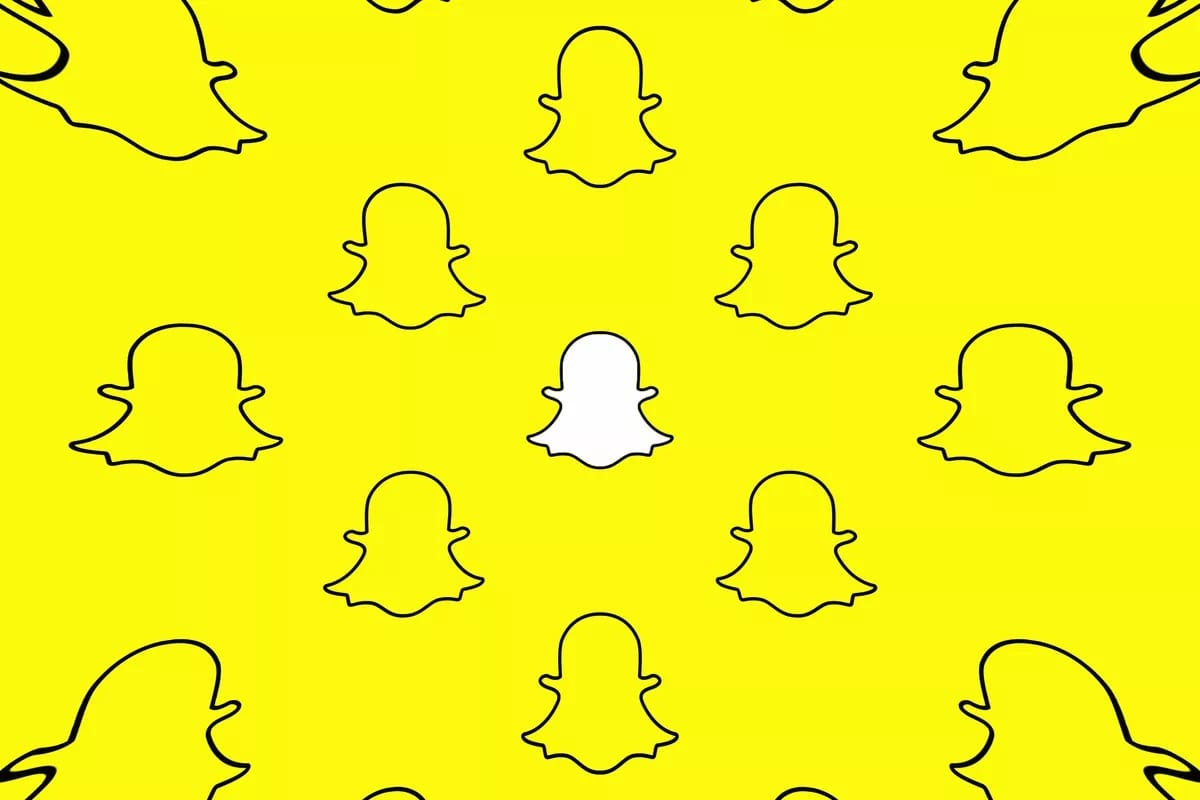
Snapchat es una de las apps más populares entre los jóvenes en todo el mundo. Una de las claves de esta popularidad es que los contenidos que se suben en la cuenta desaparecen 24 horas después de subirlos. Como puede ocurrir con cualquier aplicación que tenemos instalada en Android, hay momentos en los que puede tener problemas de funcionamiento que deja de funcionar por completo. Así que hay que buscar soluciones.
Si Snapchat ha dejado de funcionar en tu teléfono Android o está dando problemas con su funcionamiento, hay una serie de soluciones que podemos probar. Gracias a las mismas haremos que esta aplicación vaya a funcionar con normalidad en el teléfono de nuevo. Estas soluciones son algo sencillo, que en la gran mayoría de los casos van a solucionar este molesto problema.
No es raro que una aplicación en Android deje de funcionar o que empiece a dar problemas. El origen de estos fallos es muy diverso, así como las soluciones que podemos aplicar para dar solución al mismo. Sin que importe el fallo o problema que ha surgido en esta red social, podremos aplicar una solución que hará que Snapchat funcione nuevamente en Android. Por lo que hay que ir probando para ver qué funciona.
Reinicia Snapchat
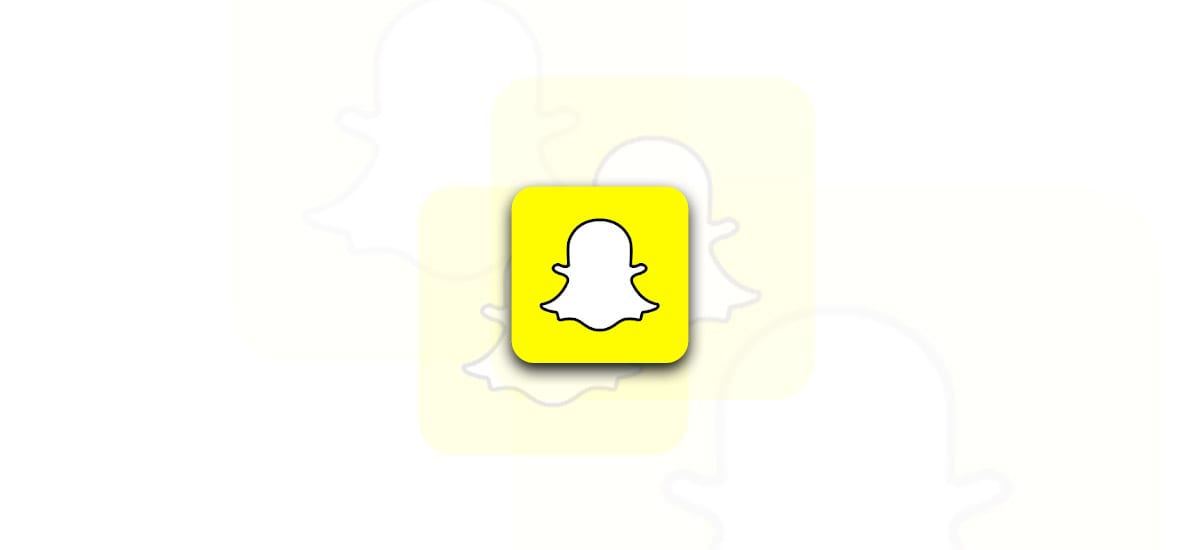
Una de las primeras soluciones si una app no funciona en Android es reiniciar dicha app. Es posible que sea un error temporal y que reiniciando la aplicación todo vaya a funcionar con normalidad de nuevo. Hay que cerrar Snapchat por completo, algo que hacemos desde el menú de apps recientes (pulsamos en el botón del centro en la parte inferior del móvil) y entonces cerramos la app. Pasados unos segundos la podemos abrir de nuevo en el teléfono.
Es muy probable que tras haber hecho esto, Snapchat funcione ya de forma correcta en tu teléfono Android. En muchas ocasiones se trata de un fallo temporal en la app, ya sea porque la app se ha congelado o porque hay un problema en el teléfono.
Reinicia el teléfono

Otra solución de perogrullo, pero que sigue dando unos estupendos resultados ante cualquier problema en nuestro teléfono Android. Si Snapchat no funciona en tu teléfono Android, puedes probar a reiniciar el teléfono. En muchos casos, los problemas con las apps surgen en los procesos en el móvil, porque puede que alguno haya tenido un fallo que causa este problema en la app. Al reiniciar el dispositivo, todos esos procesos se detienen y el teléfono empieza a funcionar de cero. Esto permite solucionar dicho problema, por lo que esta aplicación debería funcionar de nuevo en el dispositivo.
Mantén pulsado el botón de encendido en tu móvil y espera a que salga un menú en pantalla. En el menú de apagado en la pantalla pulsa en la opción de reiniciar. Espera a que se complete entonces el proceso y cuando se haya reiniciado, introduce tu PIN de acceso. Una vez completado, lo más probable es que puedas abrir de nuevo Snapchat, sin problemas de funcionamiento ya. Así que esta es una solución que siempre merece la pena probar.
¿Se ha caído Snapchat?
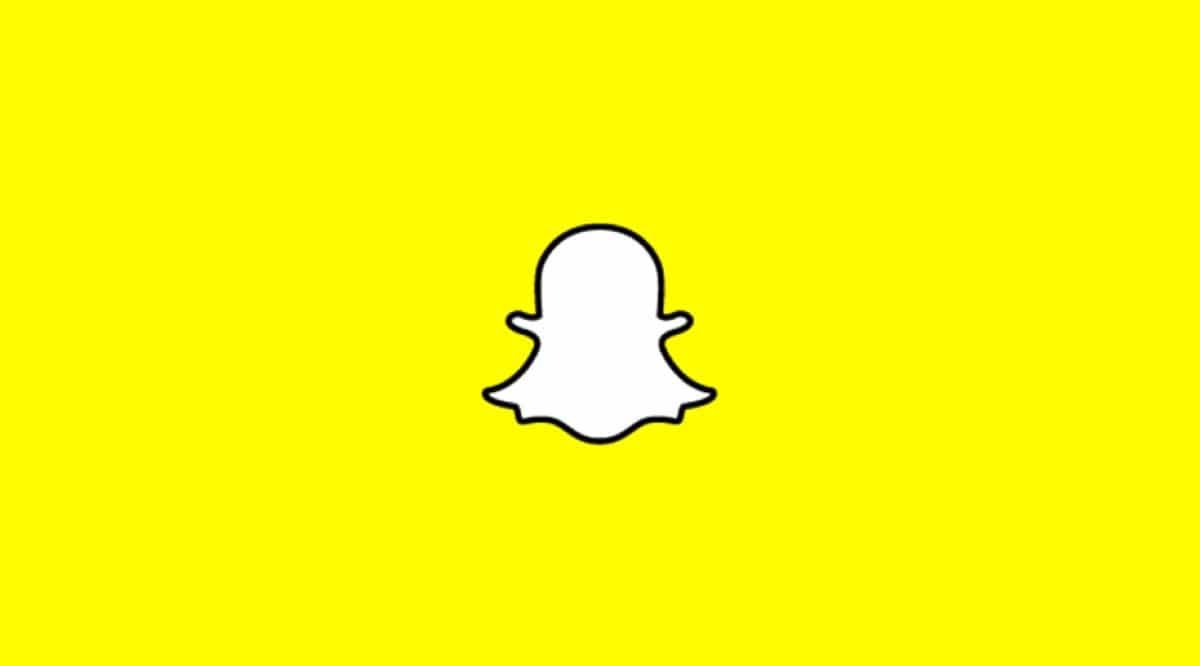
Hay ocasiones en las que una aplicación como Snapchat deja de funcionar porque sus servidores se han caído. Este es un problema que seguro muchos de vosotros habéis experimentado con apps en Android, sobre todo en apps de redes sociales o mensajería. Ya que esto ha ocurrido en numerosas ocasiones en el pasado en otras aplicaciones como Facebook, Instagram o WhatsApp. Por eso, es probable que esta sea la causa por la que esta aplicación no funciona en el teléfono en ese momento. En dicho caso, debemos comprobar si es así o no.
Para saber si Snapchat funciona o no, podemos recurrir a Downdetector, disponible en este enlace. Esta página web nos muestra en tiempo real si hay problemas con alguna app, como en este caso Snapchat. Así vamos a poder ver si se ha caído y si hay más usuarios que están experimentando el mismo problema con la misma. Además, se muestra un mapa del mundo donde se ve dónde ocurre ese problema. Hay ocasiones en las que esta caída es algo local o que se limita a algunas zonas, mientras que en otros casos es algo global. Esta web te dará esta información, para así confirmar si este es el problema con la app, sobre todo si en el mapa ves que este problema afecta a tu zona o región en concreto.
Conexión a Internet

Snapchat es una app que depende de una conexión a Internet para funcionar. Por eso, si tenemos problemas con la conexión a Internet, este puede ser el motivo por el que Snapchat no funciona en Android. Ante este tipo de situaciones se hace necesario comprobar el estado de nuestra conexión a Internet, para poder descartar si es este el origen de este fallo en la aplicación. Esto es algo que podemos realizar de diversas maneras, todas ellas algo realmente sencillo de hacer:
- Intenta abrir otras apps: Si es posible usar otras aplicaciones en Android que requieren de conexión a Internet (Chrome o Facebook, por ejemplo), entonces el problema no tiene su origen en tu conexión a Internet.
- Cambia de conexión: Si estás usando datos móviles prueba a usar WiFi en el teléfono para ver si así te resulta posible usar Snapchat en el móvil con normalidad o no. También viceversa, es decir, si estás conectado al WiFi, pasa a datos móviles para ver si la app funciona entonces. Es otro paso para descartar este origen.
- Test de velocidad: Puede que tu conexión a Internet sea demasiado lenta, lo que causa problemas al usar Snapchat u otras apps. Puedes probar a realizar un test de velocidad en el teléfono, para ver si hay un problema con esa conexión, al menos para confirmar si es este el origen de este fallo o no. Ya que puede que la velocidad sea muy inferior a lo normal en ese momento.
Actualizaciones de la app
Snapchat no funciona en tu teléfono Android porque hay que actualizar la app. Hay ocasiones en las que una versión antigua de la app empieza a dar problemas en los smartphones en Android. Esto supone que es necesario actualizar la aplicación a una nueva versión para que todo vaya a funcionar de nuevo con normalidad. En este caso, la solución al problema es realmente sencilla, ya que solo tenemos que acudir a la Google Play Store y buscar en la tienda si hay una actualización disponible para la app. Si este es el caso, si hay una actualización disponible en ese momento, entonces procede a su instalación en el móvil. Lo más probable es que la app vaya a funcionar con normalidad de nuevo una vez se haya actualizado.
Por otro lado, es posible que los problemas de funcionamiento de Snapchat tengan justamente su origen en una actualización reciente. Hay veces en las que una nueva actualización de una app genera problemas en su funcionamiento. Si este es el caso, si tus problemas han empezado tras actualizar a una nueva versión de la aplicación, podemos hacer dos cosas: esperar a que se lance una nueva actualización o volver a una versión anterior de la app. La primera opción supone que esperamos a que los creadores de la app lancen una update nueva, que no sabemos cuánto tardará (semanas en muchos casos).
En el caso de volver a una versión anterior de la aplicación, vamos a instalar la versión que teníamos instalada previamente de nuevo en el teléfono, la que teníamos antes de la actualización. Este es un proceso algo largo, pero que permitirá un uso normal de Snapchat de nuevo, ya que esta versión anterior no tenía problemas de funcionamiento. Así esperamos a que las futuras actualizaciones de la app, de modo que no tengamos que volver a una versión anterior de nuevo.
Borrar caché

Otra solución clásica cuando tenemos algún problema con las aplicaciones en Android, incluyendo Snapchat, es borrar su caché. El uso de las apps a lo largo del tiempo provoca que se genere una caché en el dispositivo, que permite que la app se abra más rápidamente, por ejemplo. Aunque si se acumula demasiada caché en el dispositivo, existe el riesgo de que esa caché se corrompa. Si esto ocurre entonces pueden ocurrir problemas de funcionamiento con la app, justamente lo que podría haber pasado en este caso. Por eso, si queremos borrar dicha caché, los pasos a seguir son los siguientes:
- Abre los ajustes de tu teléfono.
- Entra en Aplicaciones.
- Busca Snapchat en el listado de aplicaciones.
- Entra en esta app.
- Acude al apartado de Memoria.
- Pulsa entonces en Borrar caché o en Borrar datos y caché (depende de tu teléfono).
Cuando hayas borrado esa caché prueba a abrir Snapchat de nuevo en tu teléfono. Lo más probable es que la red social vaya a funcionar de nuevo con normalidad en tu teléfono, de modo que ya no hay problemas de funcionamiento. Esta caché es algo que debemos tener en cuenta, sobre todo si es una app que usamos habitualmente, ya que pueden surgir esos problemas a la larga.
Continúar leyendo...

